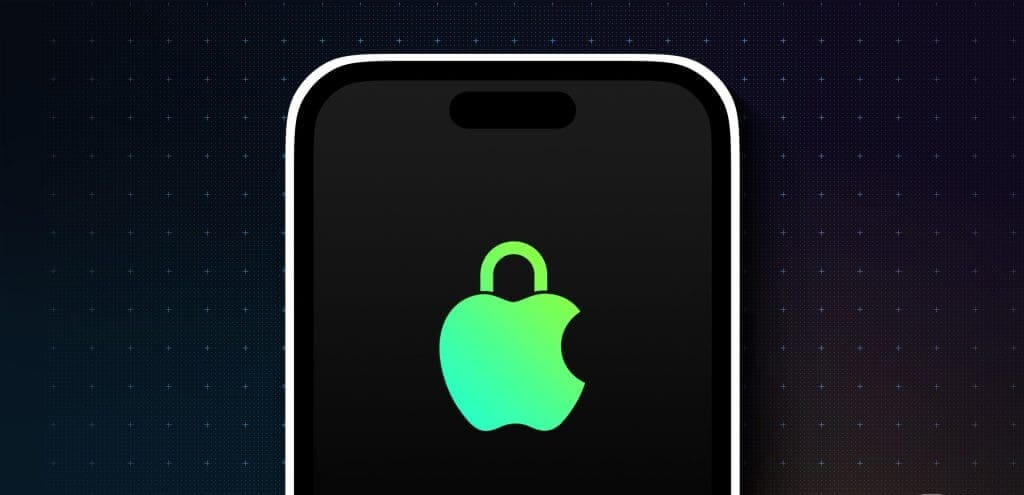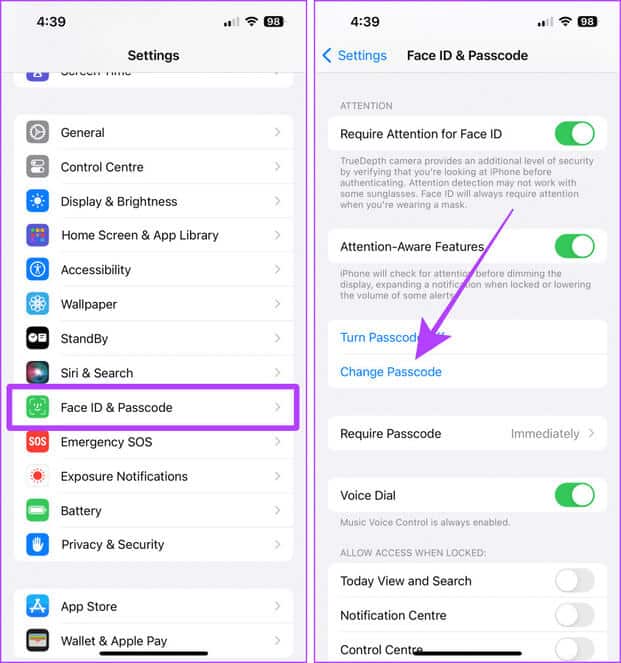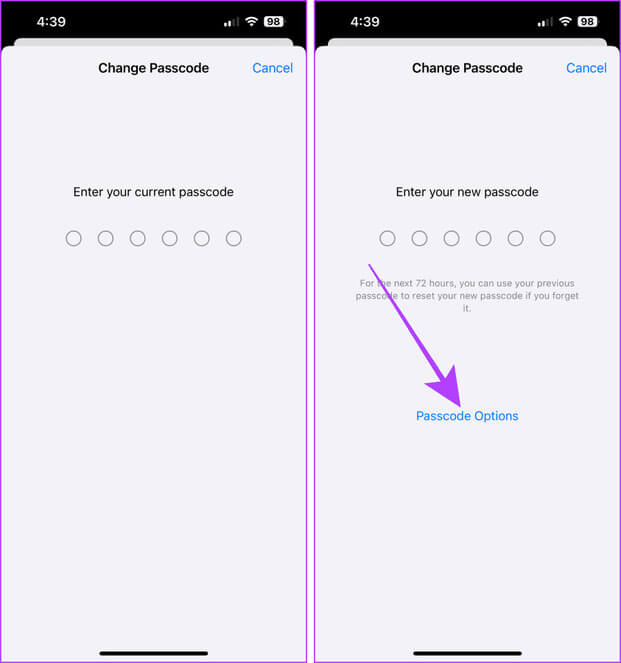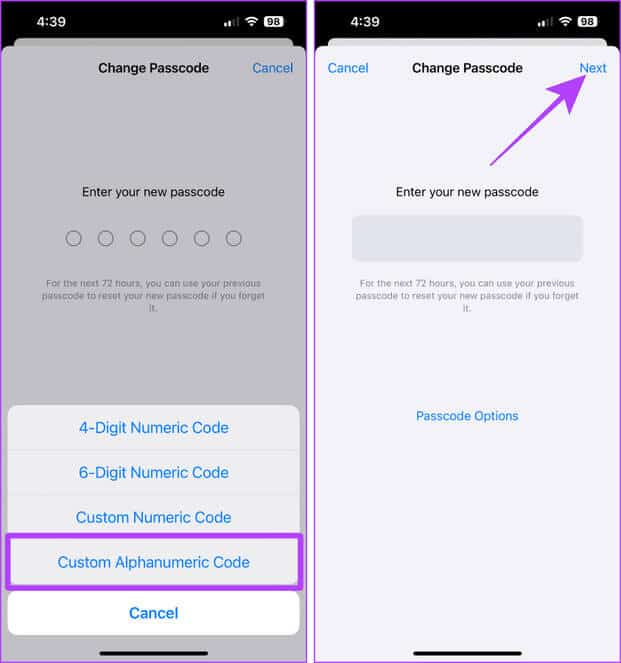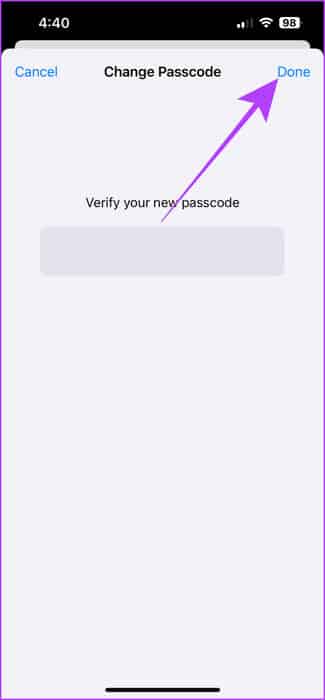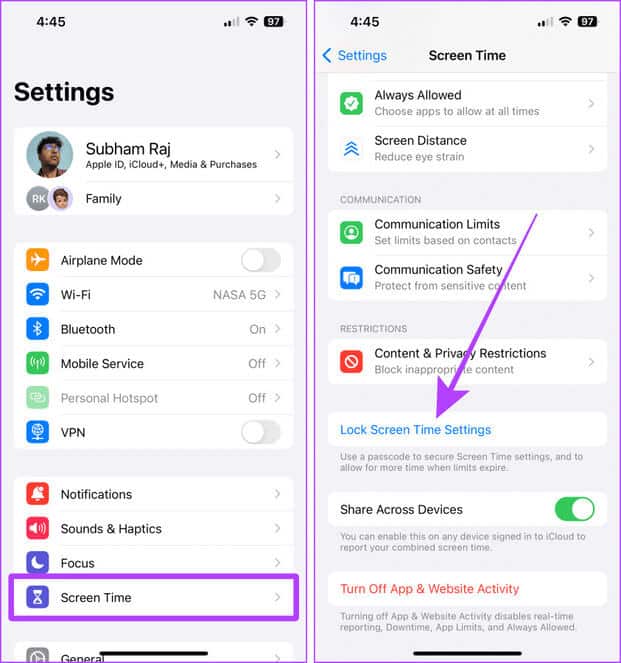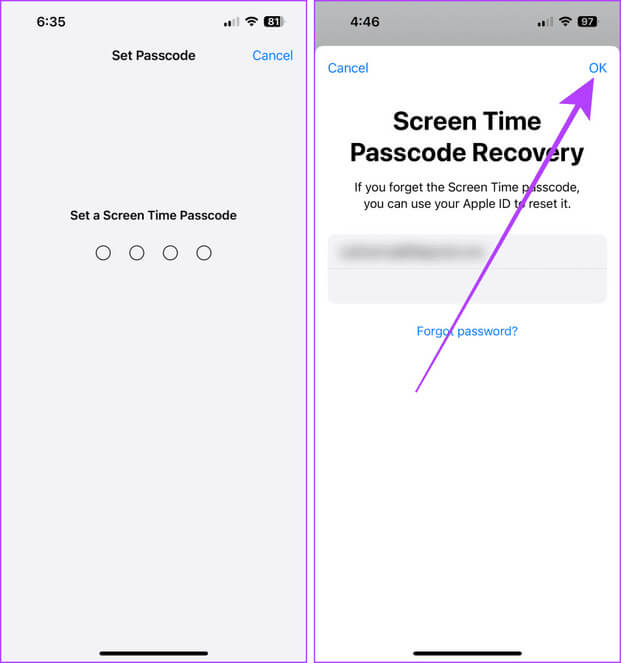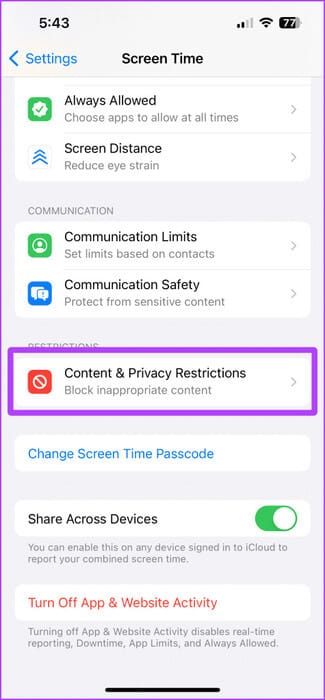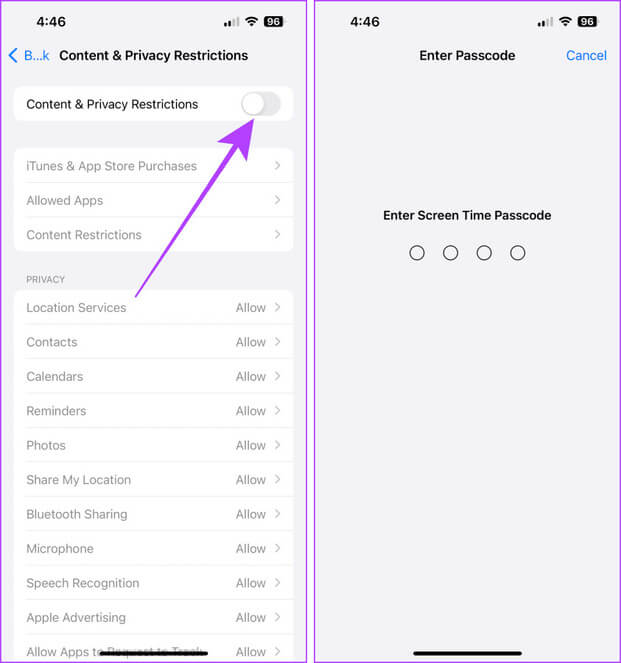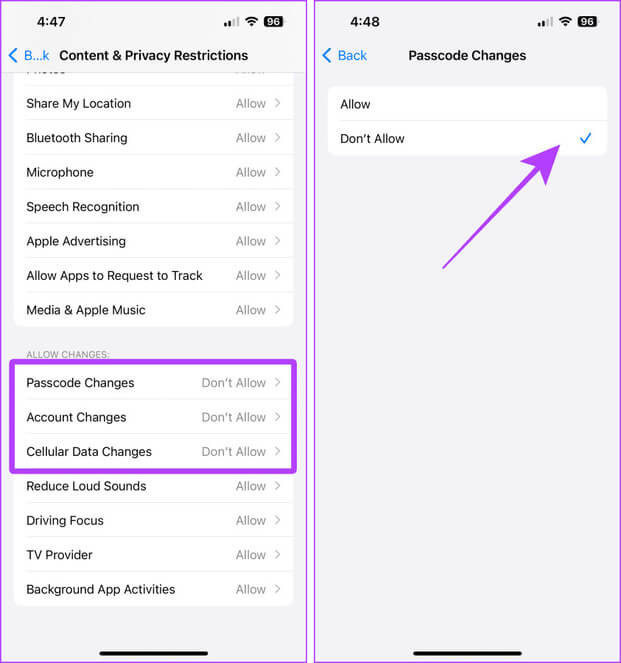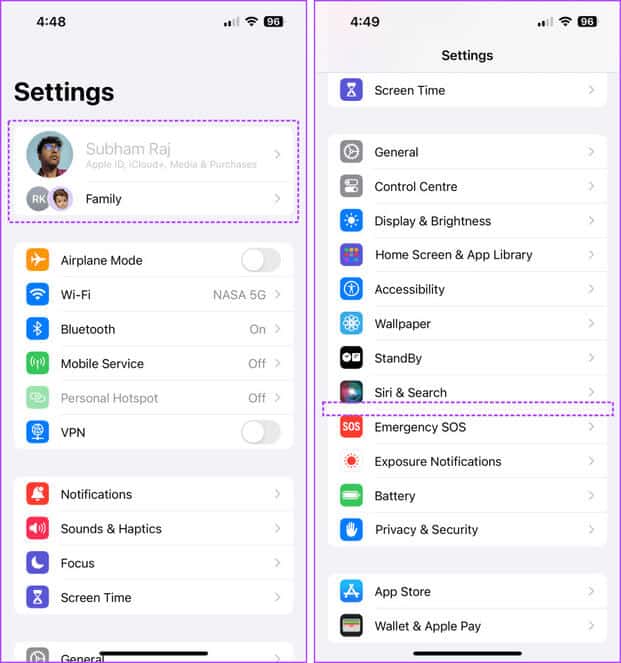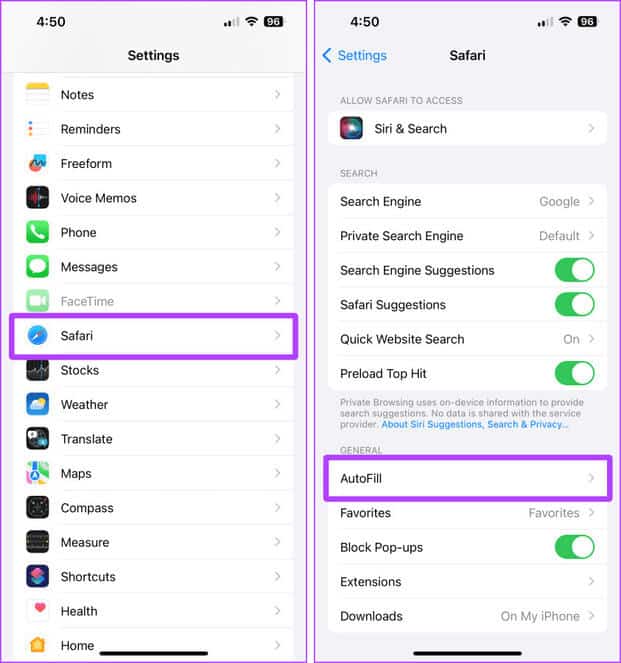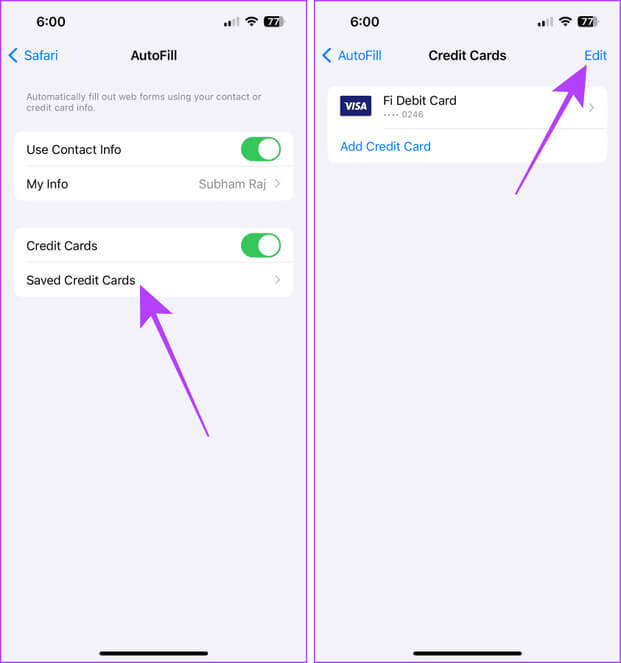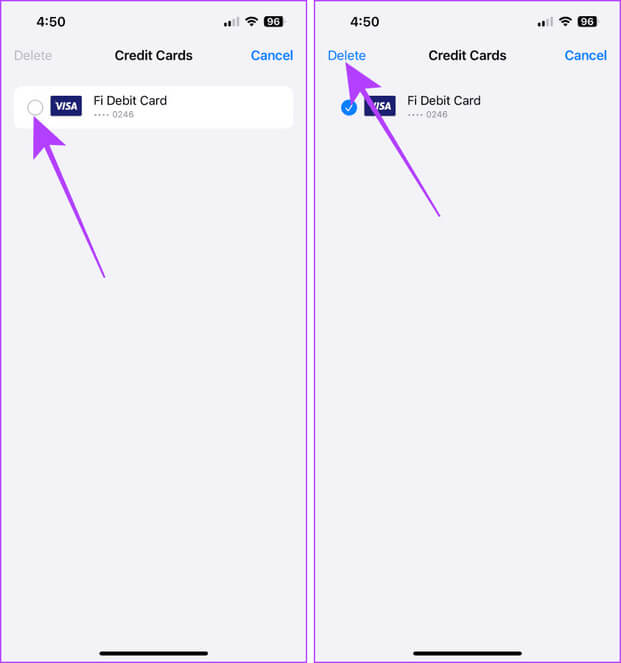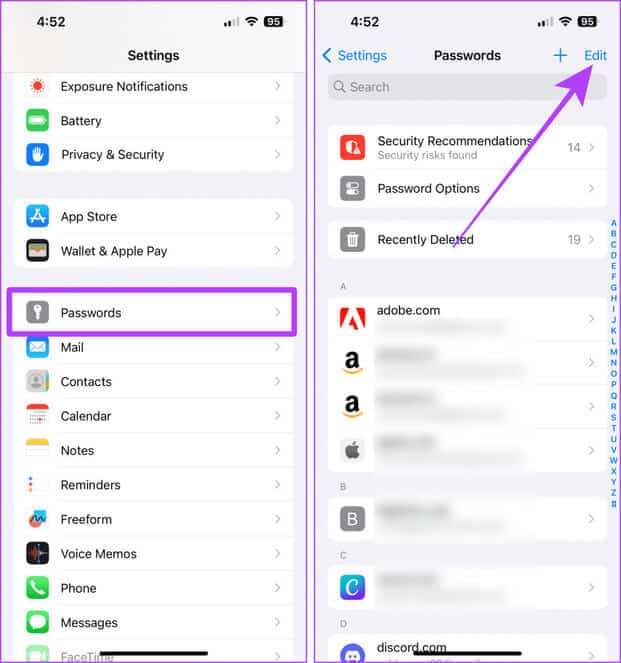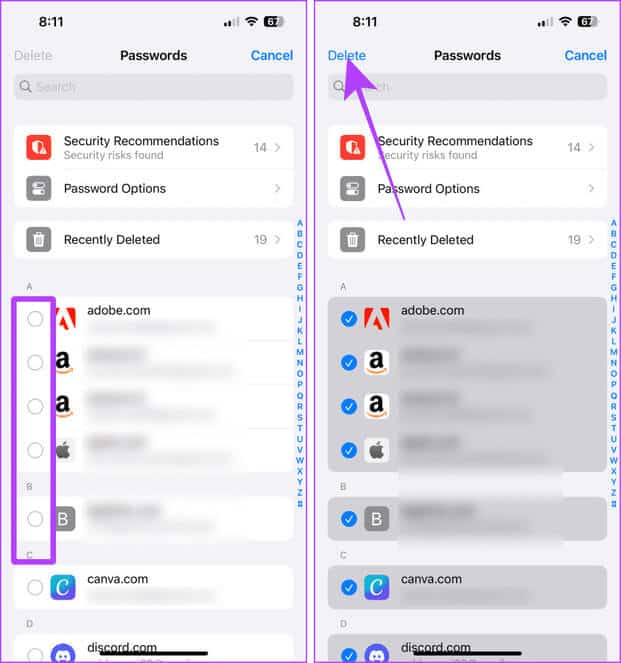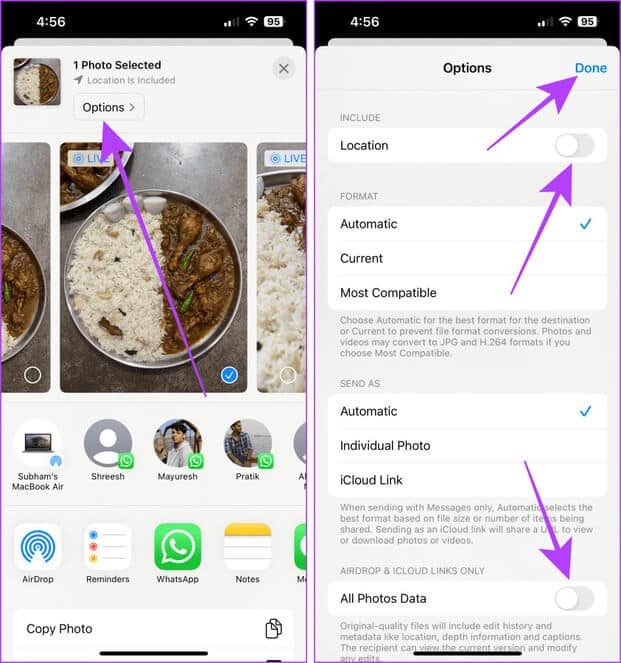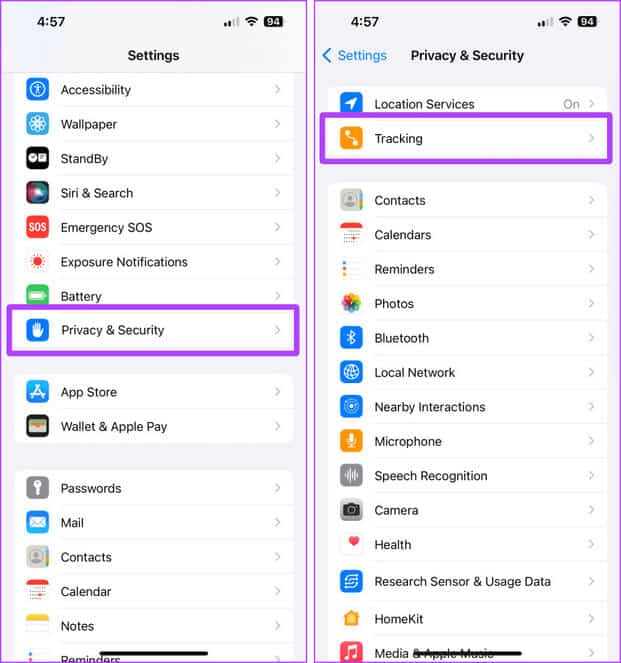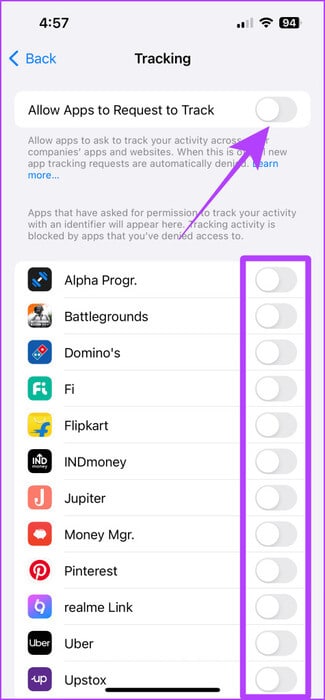5 abschließende Tipps, um Ihr iPhone sicherer zu machen
Obwohl iPhones für ihre robusten Datenschutz- und Sicherheitsfunktionen bekannt sind, ist es kein Wunder, dass sie sicherer sind als andere Mobilgeräte. Aber selbst die sichersten Dinge brauchen eine Schutzschicht. Hier sind fünf ultimative Tipps, um Ihr iPhone sicherer zu machen.
Hacker oder Hacker suchen immer nach einer Möglichkeit, Ihren Passcode und seine Sicherheit zu umgehen, um Ihr Gerät und seine Daten auszunutzen. Das einzige, was die Sicherheit Ihres iPhones aufrechterhält, ist der Passcode und das Apple-ID-Passwort. Da wir so sehr auf unsere iPhones angewiesen sind, ist es wichtig, dass wir immer einen Schritt voraus sind und sie sicherer denn je machen.
Warum müssen Sie Ihr iPhone sicherer machen?
Ihr iPhone wird nur mit Ihrem Apple-ID-Passcode und Ihrem Passwort geschützt. Da die meisten von uns ihr Apple-ID-Passwort nicht an öffentlichen oder überfüllten Orten verwenden, ist es sicher, aber Ihr Passcode ist angreifbar. Wenn also jemand Zugriff auf Ihren Passcode erhält, könnte das katastrophale Folgen haben.
Hier sind einige schädliche Dinge, die es für Sie anrichten kann:
- Ändern Sie Ihr Apple-ID-Passwort und sperren Sie Ihre Apple-ID
- Ändern Sie Face ID oder Touch ID auf Ihrem iPhone
- Deaktivieren Sie „Mein iPhone suchen“.
- Sie können verhindern, dass Sie auf andere Geräte zugreifen, die mit derselben Apple-ID angemeldet sind, z. B. Ihren Mac und Ihr iPad
- Deaktivieren Sie die Zwei-Faktor-Authentifizierung
- Nutzen Sie Apple Pay und andere auf Ihrem iPhone gespeicherte Karten
- Melden Sie sich mit den iCloud-Schlüsselbundkennwörtern auf Ihrem iPhone bei Ihren Banking-Apps an
- Melden Sie sich bei Ihren Social-Media-Konten an und begehen Sie Betrügereien in Ihrem Namen
- Und vieles mehr
Hier sind die ultimativen Tipps, um die Sicherheit Ihres iPhones zu erhöhen.
1. Verwenden Sie den alphanumerischen Code
Wenn Sie einen digitalen Passcode verwenden, ist es Zeit, sich zu verabschieden. Wechseln Sie zu einer robusteren Option, beispielsweise einem alphanumerischen Passcode. So richten Sie es ein.
Schritt 1: Öffnen die Einstellungen auf deinem iPhone und gehe zu „Gesichts-ID und Passcode“.
Schritt 2: Klicke auf Passcode ändern.
3: Eintreten Aktueller Passcode Ihre.
Schritt 4: Jetzt drücken Passcode-Optionen auf Seite Neuer Passcode.
Schritt 5: Klicke auf Benutzerdefinierter alphanumerischer Code.
6: Art Sicheres Passwort Und drücke nächster.
Schritt 7: Verifizieren Neuer Passcode dein und klick Es war abgeschlossen. Und das ist es.
In der Welt der Passwörter ist dies die sicherste Möglichkeit, die Ihr iPhone bieten kann.
2. Deaktivieren Sie Passcode- und Apple-ID-Änderungen
Sie können auch verhindern, dass andere Ihren iPhone-Passcode und Ihr Apple-ID-Passwort ändern, indem Sie sie mithilfe der Funktion „Bildschirmzeit“ einschränken.
Werfen wir einen Blick auf die Schritte:
Schritt 1: Starten Sie eine App die Einstellungen auf Ihrem iPhone und tippen Sie auf Bildschirmzeit.
Schritt 2: Klicke auf „Einstellungen für die Bildschirmsperrzeit.“
3: Geben Sie einen eindeutigen Passcode für ein Bildschirmzeit.
Hinweis: Wenn Sie sich nicht daran erinnern, finden Sie es hier So setzen Sie einen vergessenen Screen Time-Passcode zurück.
Schritt 4: Geben Sie im nächsten Bildschirm Ihre Apple-ID und Ihr Passwort ein und klicken Sie auf OK.
Hinweis: Wenn Sie Ihre Apple-ID zu Screen Time hinzufügen, können Sie den Passcode wiederherstellen, wenn Sie ihn vergessen.
Schritt 5: Jetzt drücken "Inhalts- und Datenschutzbeschränkungen".
6: Klicken Sie, um den Kippschalter für einzuschalten "Inhalts- und Datenschutzbeschränkungen".
Schritt 7: Geben Sie einen Passcode ein Bildschirmzeit.
Schritt 8: Scrollen Sie nun nach unten zum Abschnitt „Änderungen zulassen“ und setze „Passcode-Änderungen“ و„Kontoänderungen“ و„Änderungen der Mobilfunkdaten“ على "Nicht zulassen".
Sobald Sie fertig sind, wird eine Option angezeigt apple ID In den Einstellungen ist es ausgegraut und die Optionen für Gesichts-ID und Passcode sind verschwunden Einstellungen.
Wenn Sie auf diese Einstellungen zugreifen möchten, befolgen Sie die gleichen Schritte und schalten Sie sie aus „Inhalts- und Datenschutzbeschränkungen“ في „Dauer der Gerätenutzung.“
3. Entfernen Sie gespeicherte Karten aus Safari
Jeder mit bösen Absichten, der Zugriff auf Ihr iPhone hat, kann problemlos mit Ihren gespeicherten Karteninformationen einen Kauf tätigen, da er bereits über Ihr iPhone auf das OTP zugreifen kann. Daher ist es am besten, Ihre gespeicherten Karten aus dem automatischen Ausfüllen in Safari zu entfernen. Befolgen Sie die folgenden Schritte:
Schritt 1: Gehe zu die Einstellungen Und drücke Safari.
Schritt 2: Klicke auf Automatisches Ausfüllen.
3: Klicke auf Gespeicherte Kreditkarten.
Schritt 4: Klicke auf Freisetzung.
Schritt 5: Lokalisieren Alle Karten Und drücke löschen. Und das ist es.
4. Speichern Sie keine Passwörter in Ihrem iCloud-Schlüsselbund
Das Speichern von Passwörtern im iCloud-Schlüsselbund ist praktisch. Aber jeder mit Ihrem iPhone-Passcode kann problemlos darauf zugreifen. Daher empfehlen wir die Verwendung Alternative zum iCloud-Schlüsselbund Und löschen Sie alle vertraulichen Passwörter aus dem Schlüsselbund.
Kurzer Tipp: Sie können jede der iCloud-Schlüsselbundalternativen zum Speichern von Kredit- oder Debitkarten verwenden.
Schritt 1: Öffne eine App die Einstellungen auf Ihrem iPhone und tippen Sie auf Passwörter.
Schritt 2: Klicke auf Freisetzung.
3: Wählen Sie alle sensiblen Passwörter aus und klicken Sie löschen.
5. Speichern Sie niemals sensible Details in Fotos oder Notizen
Viele von uns verwenden die Apple Notes-App auf ihren iPhones, um verschiedene Arten von Daten zu speichern. Dies kann jedoch missbraucht werden; Wir empfehlen daher, alle in der Notes-App gespeicherten Passwörter oder Kredit-/Debitkarten zu löschen.
Tipp: Wussten Sie, dass Sie das können? Rückgängig/Wiederherstellen in iPhone-Notizen und anderen Apps verwenden?
Einige Tipps zum Datenschutz
Werfen wir außerdem einen Blick auf einige Datenschutztipps, um Ihre Daten im täglichen Gebrauch zu schützen.
Tipp: Hier sind einige Zusätzliche iPhone-Datenschutzeinstellungen zum Schutz Ihrer Daten.
1. Entfernen Sie beim Teilen Standorte aus Fotos
Mit Ihrem iPhone können Sie alle Arten von Daten (einschließlich Standort) von einem Foto entfernen, während Sie AirDrop für jemanden verwenden. Hier ist wie:
Schritt 1: während dem Benutzen AirDroping Klicken Sie für jemanden Optionen im Aktienblatt.
Schritt 2: Klicken Sie hier, um den Standort und alle Bilddaten zu deaktivieren. Drücken Sie anschließend "Es war abgeschlossen" Und teilen Sie es als normales Foto.
2. Verhindern Sie, dass Apps Sie verfolgen
Auf Ihrem iPhone installierte Apps versuchen, Ihre Aktivitäten zu verfolgen, auch wenn es nicht im Vordergrund ausgeführt wird. Sie können das Tracking in den Einstellungen dauerhaft stoppen. Hier ist wie:
Schritt 1: Starten Sie eine App die Einstellungen auf Ihrem iPhone und tippen Sie auf Privatsphäre und Sicherheit.
Schritt 2: Klicke auf Verfolgung.
3: Schalten Sie den Kippschalter aus „Apps erlauben, Tracking anzufordern“. Deaktivieren Sie außerdem den Schalter für die gestarteten Apps in der Liste unten.
Machen Sie Ihr iPhone sicherer
Nur ein Passwort zum Schutz der Daten auf Ihrem iPhone zu haben, ist praktisch und leicht zu hacken. Egal, ob Sie Ihr iPhone vor Hackern oder Dieben schützen möchten, mit diesen Tipps sind Ihre iPhone-Daten garantiert sicher.